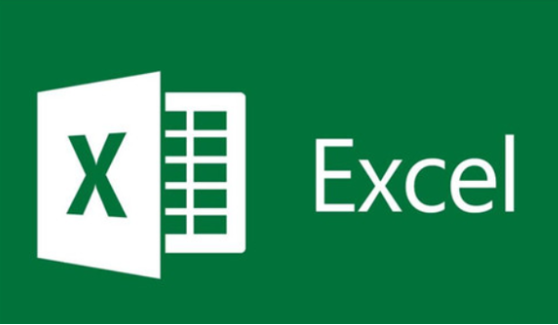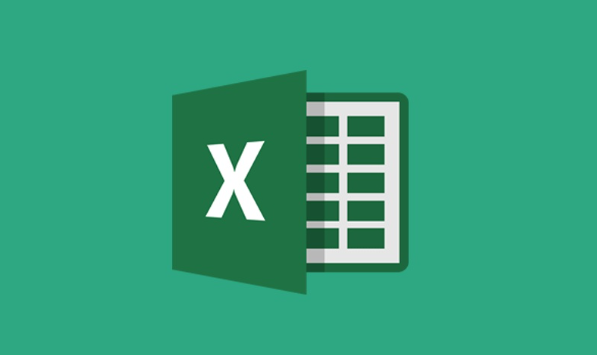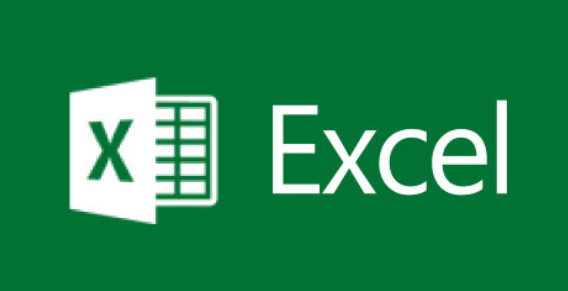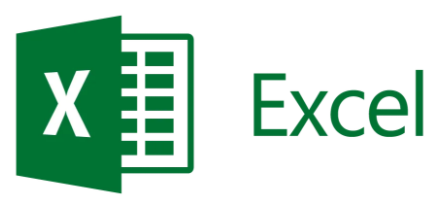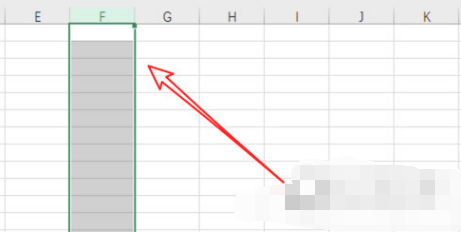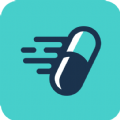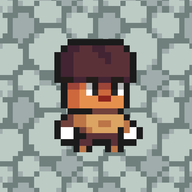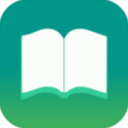Excel表格中如何制作成2cm小方格效果
发布时间:2020-06-05 11:00:37来源:pi7手游网作者:匿名
还不会制作成2cm小方格效果?其实在Excel表格中操作却起来是非常简单的,接下来佩琪小编就来分享一下Excel表格制作成2cm小方格效果的详细步骤,希望对你们有所帮助哦。
Excel相关推荐:
1、打开Excel表格,选中需要的列数(一张纸的宽度即可),比如说我们要用A4纸大小纵向排版,此时设计纸宽21CM,若设置列宽2CM,那么只需选中11列即可。
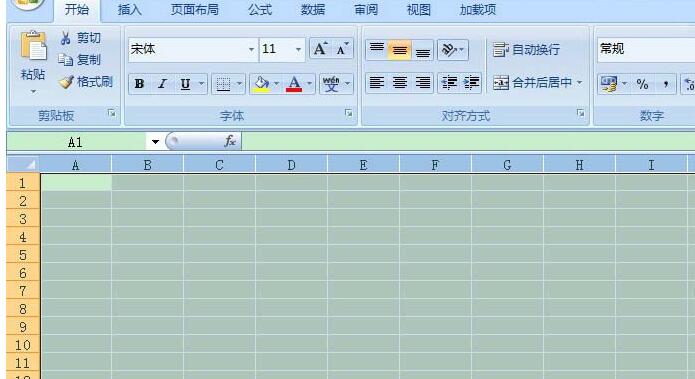
2、点击右键,选中列宽
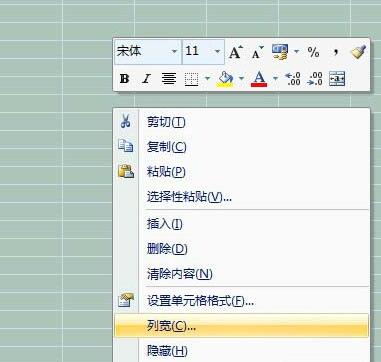
3、设置列宽大小,此处设置2CM
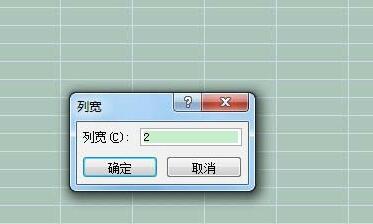
4、设置后的效果如图所示
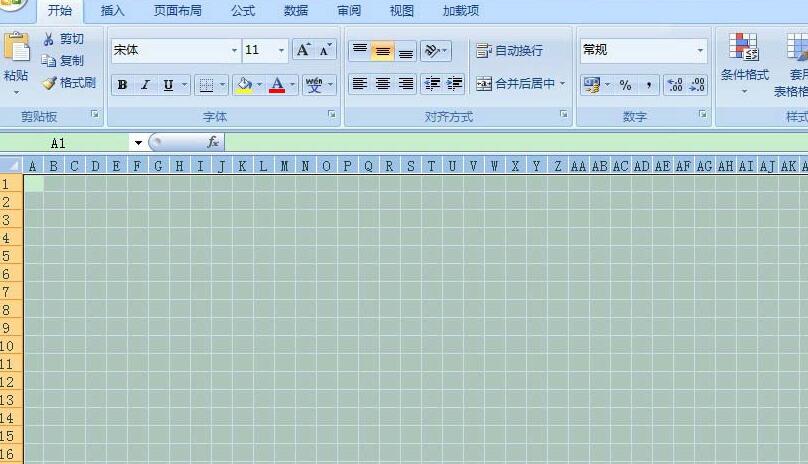
5、点击右键菜单设置单元格格式
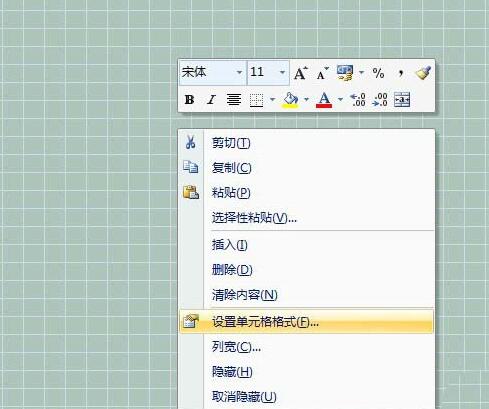
6、边框选项卡,点一下内边框和内部,确定
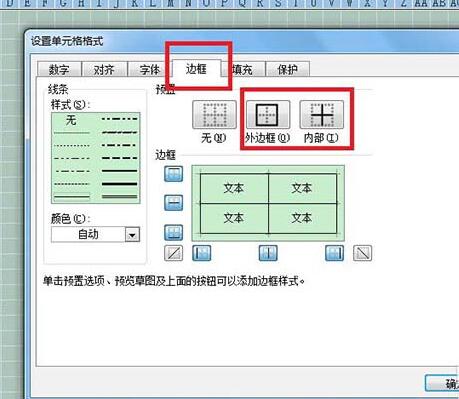
7、如图,做好了边框
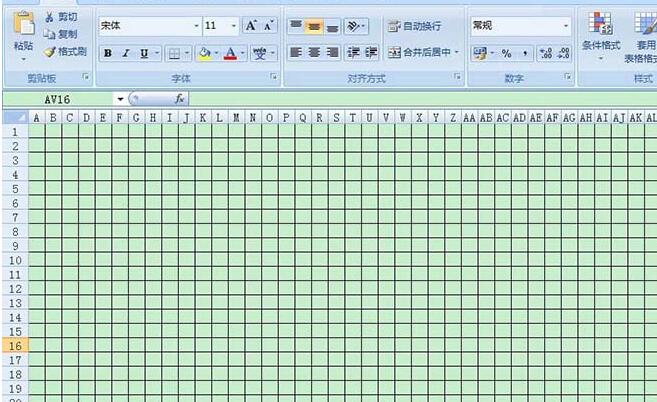
8、下面进行页面设置,如下图所示设置您需要的数据,此处设置为A4纸、纵向
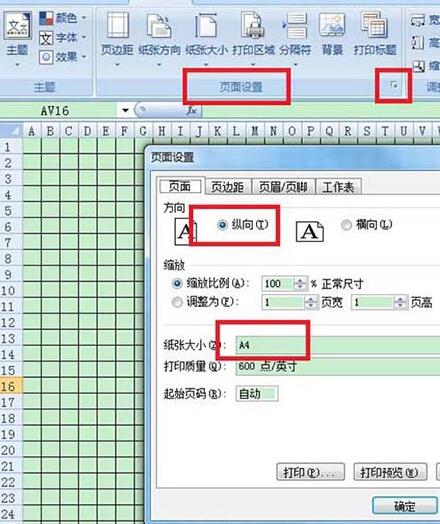
9、如图红色所示,页边缘线都变成了虚线,设计图案时,只要不出虚线框即可。
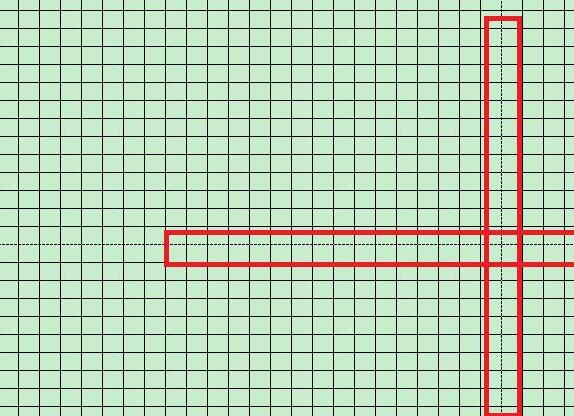
上面就是小编为大家讲解的Excel表格制作成2cm小方格效果的详细步骤,一起来学习学习吧。相信是可以帮助到一些新用户的。
注:文中插图与内容无关,图片来自网络,如有侵权联系删除。
上一篇:网易云音乐音乐音质怎么调最好
下一篇:微信在哪里可以清理朋友圈缓存
相关推荐
药品购物类APP在现代社会中越来越受欢迎,它们为用户提供了便捷、快速的药品购买体验。提供了丰富的药品选择,用户可以在这里购买到各种类型的药品。这里就给大家推荐几款很好用的药品购物APP,需要的小伙伴可千万不要错过哦。
- 热门教程
- 最新教程
-
01

包子漫画官方页面入口在哪里?如何高效利用这个平台? 2024-10-29
-
02

AI赋能新纪元iPhone16全系8GB内存手游玩家的终极福音 2024-10-24
-
03

糖心短视频 VLOG 柠檬猫:超有趣的内容等你来 2024-10-23
-
04

快看漫画自动购买下一话怎么关闭 2024-10-16
-
05

微信怎么建一个自己的群 2024-10-08
-
06

苹果手机怎么开启锁屏双时区功能 2024-09-19
-
07

优酷视频自动扣费怎么关闭 2024-09-04
-
08

七猫小说怎么换绑手机号 2024-08-30
-
09

wpspdf怎么提取其中几页 2024-08-16
-
010

微信朋友会员怎么设置折扣 2024-08-12